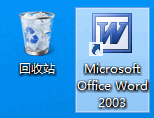众多用户在使用电脑时青睐于将各类程序的快捷方式放置在电脑桌面,因为开机后首先映入眼帘的便是桌面。利用桌面打开程序确实迅速方便,然而对于新手而言,如何实现这个过程仍属未知。故此,本文将为您提供两种简便方法,以实现程序快捷方式的添加,敬请查阅。
方法一:通过拖放在桌面建立链接
1、开启Win10开始菜单,访问“所有应用”找到特定的Microsoft Office程序组,然后用鼠标左侧拖动Word 2003至桌面,屏幕便会出现“在桌面建立链接”的提示。
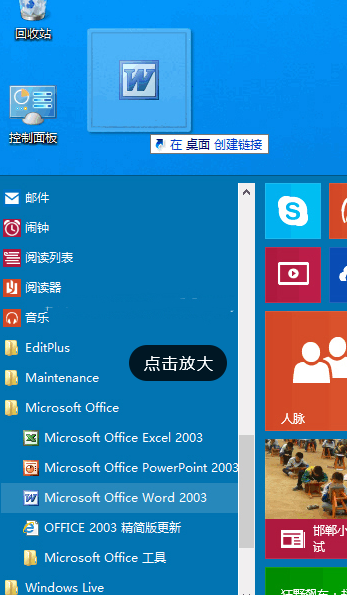
2、放开鼠标左键,便可完成Microsoft Office Word 2003快捷方式在桌面的创建。
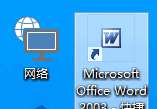
3、以上法则亦适用于其他应用程序的添加,包括Windows应用商店的Metro应用。
方法二:传统的“发送到桌面快捷方式”
1、在Win10开始菜单中的Microsoft Office Word 2003上单击右键,选择“打开文件位置”。
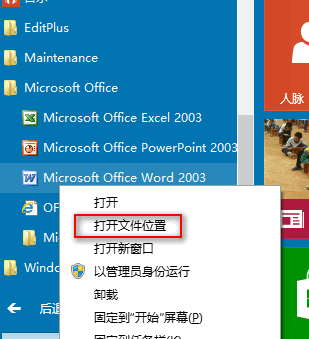
2、进入Win10开始菜单文件夹下的Microsoft Office程序组文件夹。
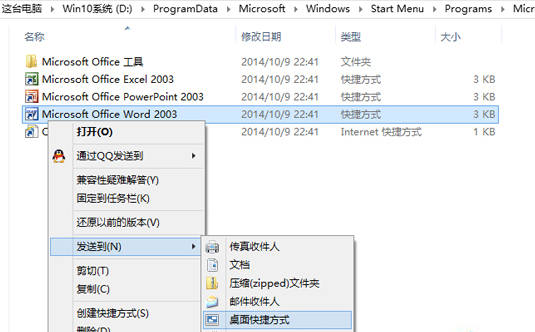
3、对Microsoft Office Word 2003单击右键,选择“发送到 – 桌面快捷方式”,即能在Win10桌面上创建Microsoft Office Word 2003的快捷方式图标。